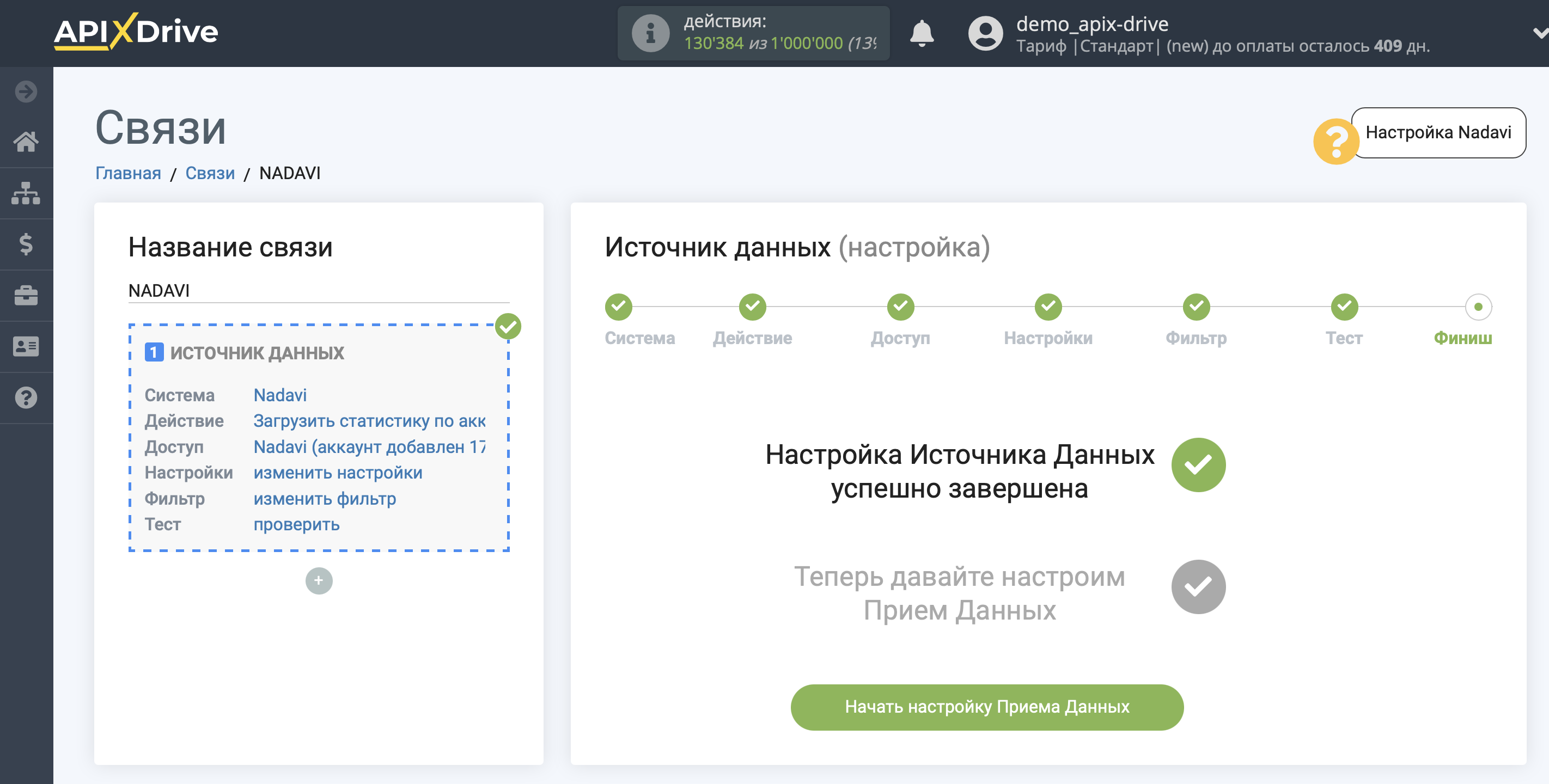Налаштування Nadavi
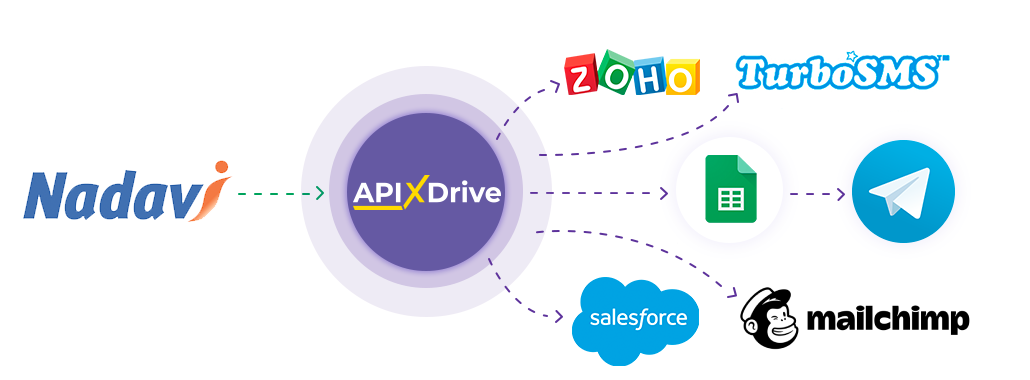
Інтеграція дозволить вам отримувати статистику за заданими параметрами або кліки по товарах з Nadavi, а також поточний баланс вашого рекламного акаунту, передаючи ці дані в інші системи. Наприклад, ви можете передавати кліки по товарах за період у CRM або Google Sheets і відправляти їх у вигляді сповіщень себі або групі менеджерів. Це дозволить максимально автоматизувати передачу даних із Nadavi в інші сервіси та системи.
Давайте пройдемо весь етап налаштування Nadavi разом!
Навігація:
1. Які дані можна отримати з Nadavi?
2. Як підключити акаунт Nadavi до ApiX-Drive?
3. Вибір періоду вибірки.
4. Приклад даних зі статистики по акаунту (за період).
Для того щоб почати налаштування нового з'єднання, натисніть "Створити з'єднання".
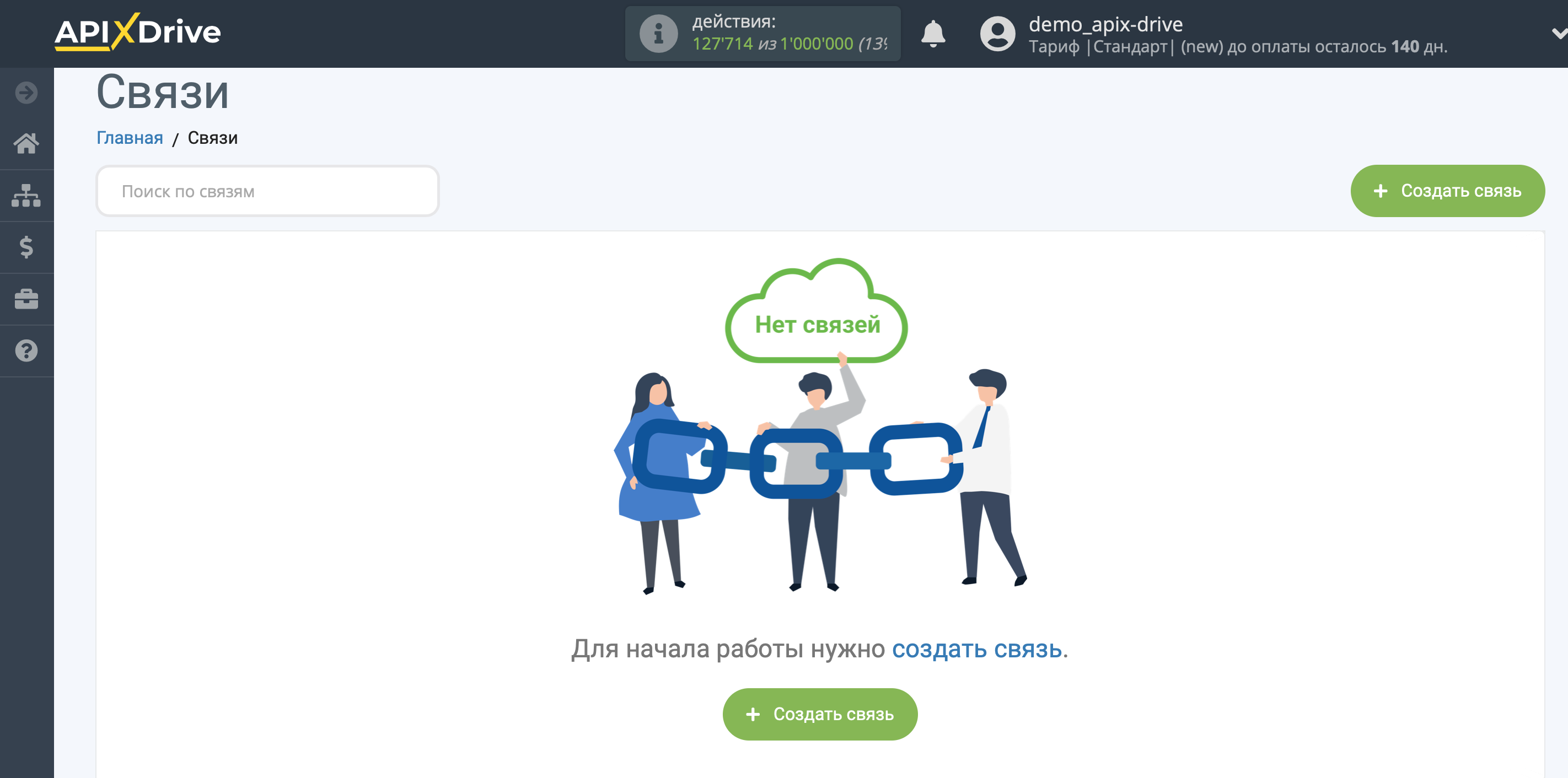
Виберіть систему як джерело даних. В даному випадку необхідно вказати Nadavi.
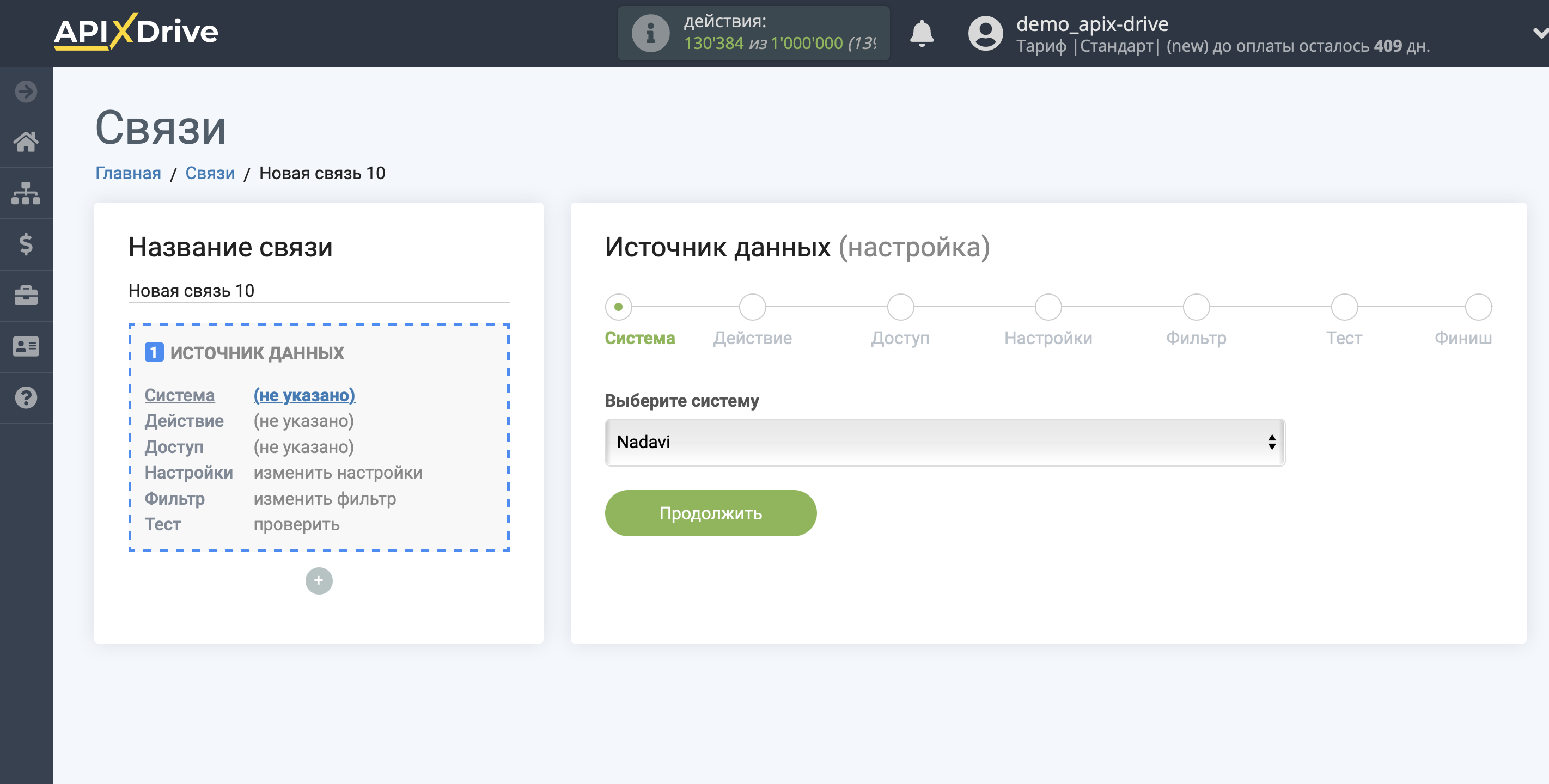
Далі необхідно вказати дію, наприклад, "Завантажити СТАТИСТИКУ по акаунту (за період)".
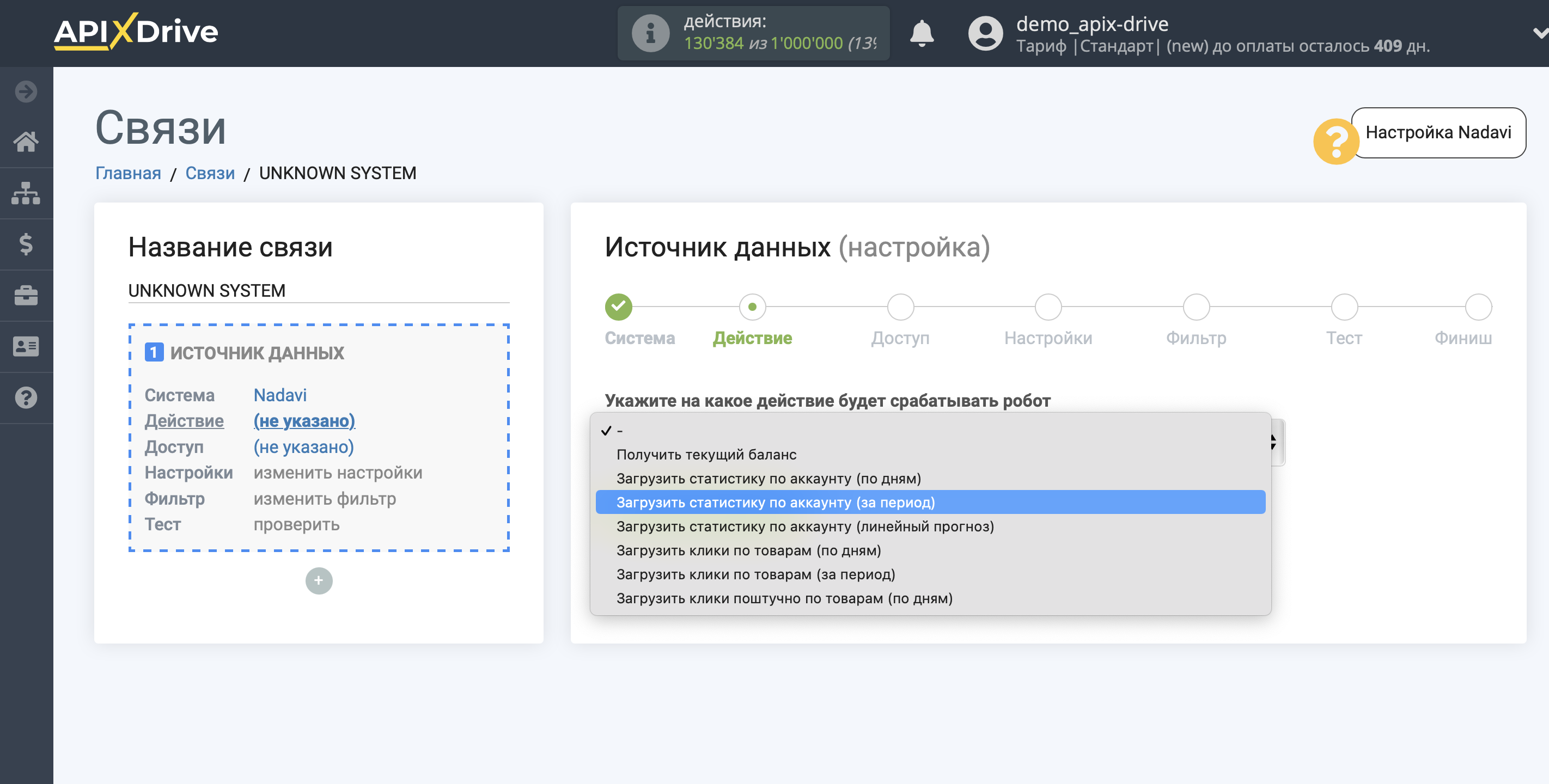
- Завантажити СТАТИСТИКУ по акаунту (за період) - з вашого акаунту Nadavi буде вивантажуватися загальна статистика по акаунту за обраний період, залежно від налаштувань. Наприклад, при виборі «за минулий місяць» буде вивантажено загальну статистику з акаунту за найближчий місяць, який вже закінчився. При спрацюванні автооновлення вивантаження статистики повторюватиметься з однаковими даними, тому рекомендується вибрати інтервал оновлення 1 раз на добу, щоб отримувати зведену статистику щодня, якщо в цьому є необхідність.
- Завантажити БАЛАНС - з вашого акаунту Nadavi будуть вивантажуватися дані поточного балансу коштів. При спрацюванні автооновлення щоразу буде вивантажуватися поточний баланс, тому підберіть інтервал оновлення таким чином, щоб вивантаження відбувалося не дуже часто, але щоб відстежувати баланс і не пропустити момент коли потрібно його поповнити, для виключення варіанта призупинення показу реклами, наприклад, два-чотири рази на день.
- Завантажити СТАТИСТИКУ по акаунту (по днях) - з вашого акаунту Nadavi буде вивантажуватися загальна статистика по акаунту, яка буде розбита по днях, залежно від налаштувань. Наприклад, при виборі «за останні 3 дні без сьогодні» буде вивантажено статистику по акаунту окремо за 3 останні дні без урахування сьогоднішнього дня. При спрацюванні автооновлення вивантаження статистики повторюватиметься з однаковими даними, тому рекомендується вибрати інтервал оновлення 1 раз на добу, щоб отримувати оновлену статистику щодня.
- Завантажити СТАТИСТИКУ по акаунту (лінійний прогноз) - з вашого акаунту Nadavi буде вивантажуватись загальна статистика по акаунту з даними поточних показників з початку місяця та лінійним прогнозом за формулою (Поточне значення / Кількість минулих днів місяця * Кількість днів у місяці). При спрацюванні автооновлення вивантаження статистики повторюватиметься з однаковими даними, тому рекомендується вибрати інтервал оновлення 1 раз на добу, щоб отримувати оновлену статистику щодня.
- Завантажити КЛІКИ по товарах (по днях) - з вашого акаунту Nadavi буде вивантажуватися статистика кліків по товарах, яка буде розбита по днях, залежно від налаштувань. Наприклад, при виборі «за останні 3 дні без сьогодні» буде вивантажено статистику кліків по товарах окремо за 3 останні дні без урахування сьогоднішнього дня. При спрацюванні автооновлення вивантаження статистики повторюватиметься з однаковими даними, тому рекомендується вибрати інтервал оновлення 1 раз на добу, щоб отримувати оновлену статистику щодня.
- Завантажити КЛІКИ по товарах (за період) - з вашого акаунту Nadavi буде вивантажуватись загальна статистика по кліках по товарах за вибраний період, залежно від налаштувань. Наприклад, при виборі «за минулий місяць» буде вивантажено загальну статистику кліків по товарах за найближчий місяць, що вже закінчився. При спрацюванні автооновлення вивантаження статистики повторюватиметься з однаковими даними, тому рекомендується вибрати інтервал оновлення 1 раз на добу, щоб отримувати зведену статистику щодня, якщо в цьому є необхідність.
- Завантажити КЛІКИ поштучно по товарах (по днях) - з вашого акаунту Nadavi буде вивантажуватися статистика кліків поштучно по товарам, яка буде розбита по днях, залежно від налаштувань. Наприклад, при виборі «за останні 3 дні без сьогодні» буде вивантажено статистику кліків поштучно по товарам окремо за 3 останні дні без урахування сьогоднішнього дня. При спрацюванні автооновлення вивантаження статистики повторюватиметься з однаковими даними, тому рекомендується вибрати інтервал оновлення 1 раз на добу, щоб отримувати оновлену статистику щодня.
Наступний крок - вибір акаунту Nadavi, з якого відбуватиметься вивантаження даних.
Якщо немає підключених акаунтів до системи, натисніть "Підключити акаунт".
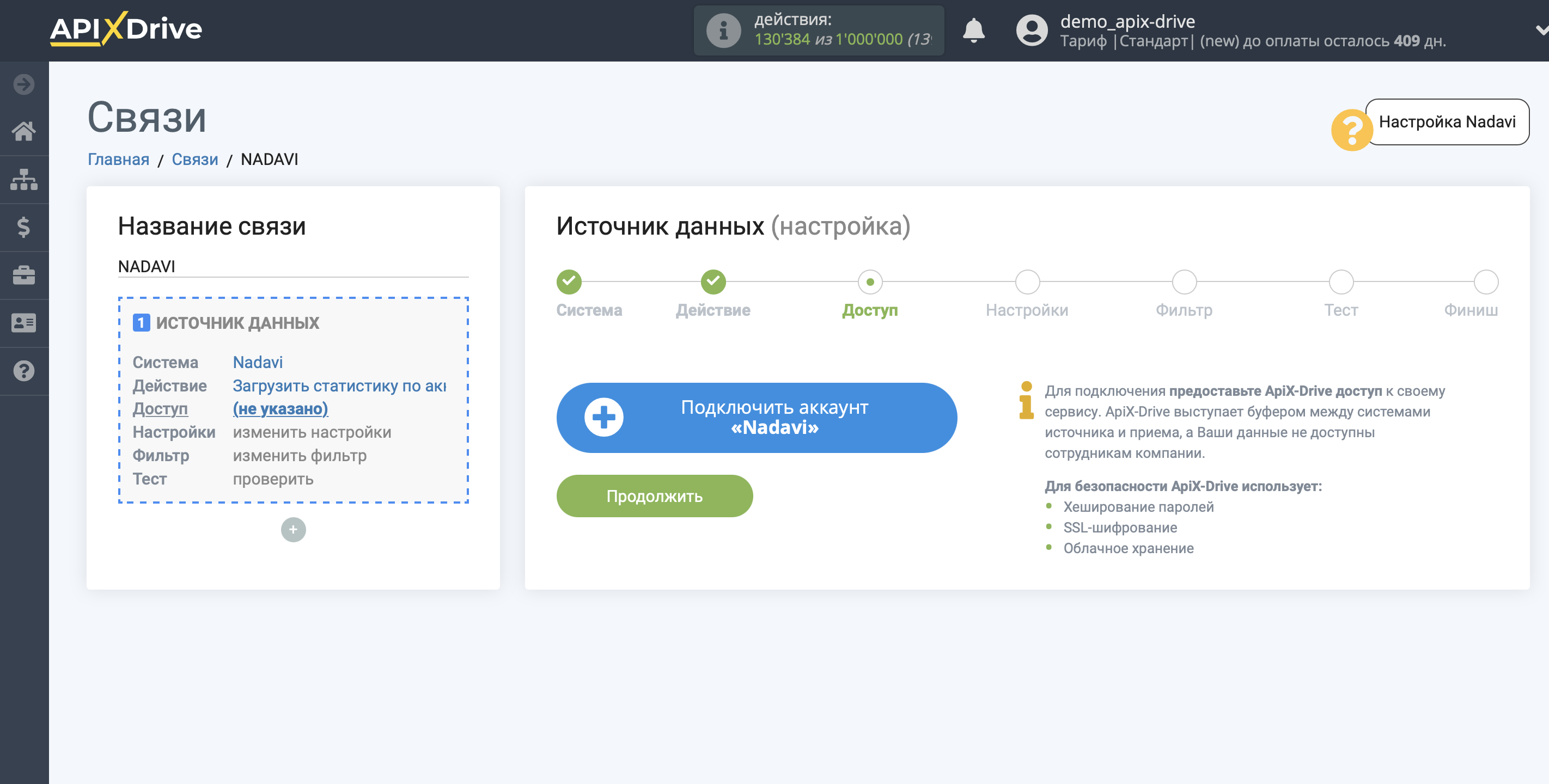
Заповніть поля відповідними значеннями, де:
ID акаунту - id від вашого акаунту Nadavi.
API ключ – ключ до вашого особистого кабінету Nadavi.
Якщо ви бажаєте отримати поточний баланс акаунту, вам потрібно перейти в особистому кабінеті в розділ "Звіти - Загальний звіт" та натисніть на ваш акаунт. Після чого, в адресному рядку у вас буде сам "ID акаунту", виглядатиме він таким чином "https://nadavi.net/ban_stat.php?idAccount_=( номер айді )&period_=0&click_="
Скопіюйте цей ID та вставте його у відповідне поле у кабінеті ApiX-Drive.
Якщо Ви хочете отримувати статистику магазинів, вам також потрібно буде натиснути на сам магазин, і скопіювати з адресного рядка його "ID акаунта".
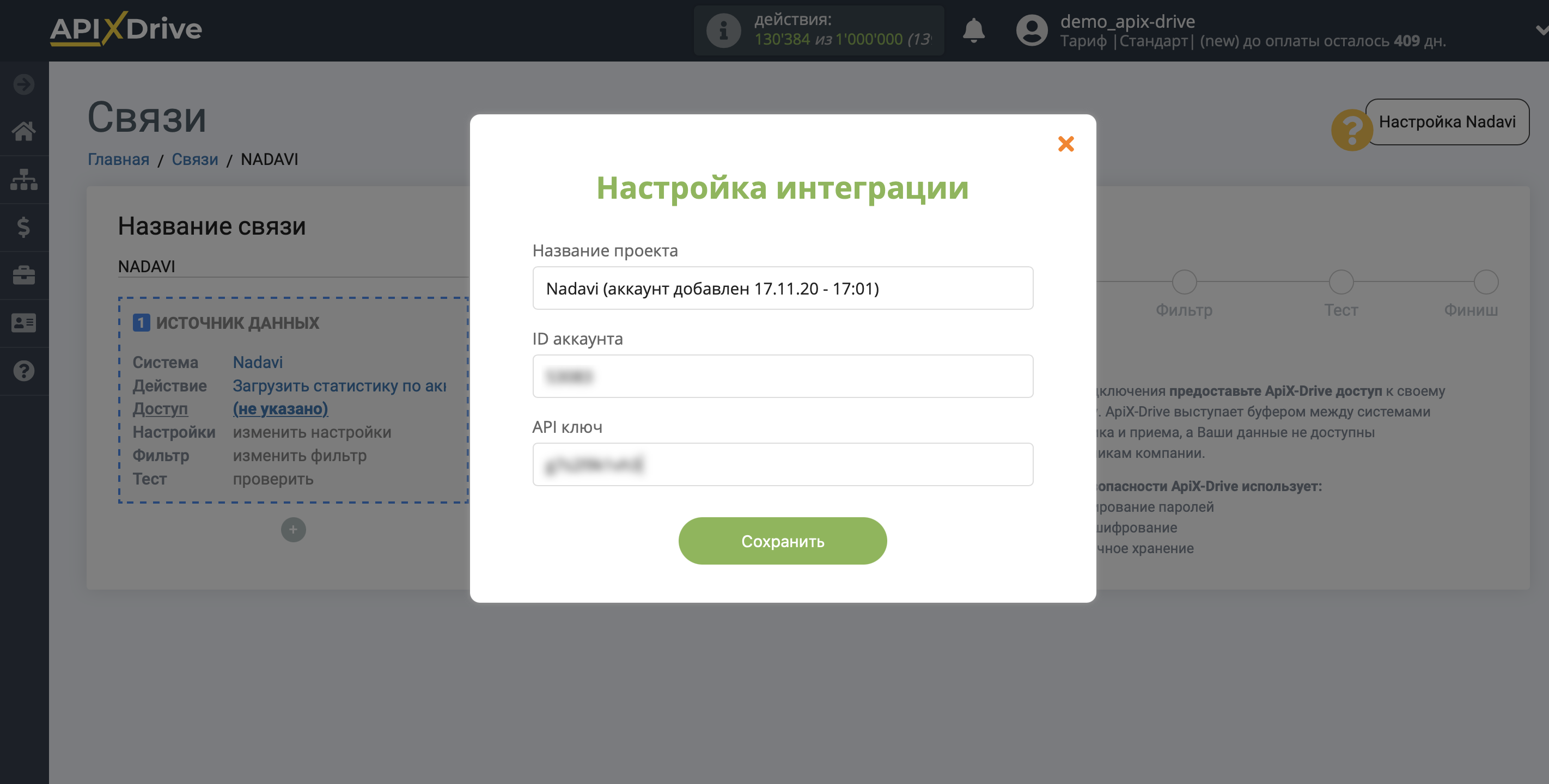
Перейдіть в налаштуваннях вашого акаунту Nadavi до розділу "Доступ до API".
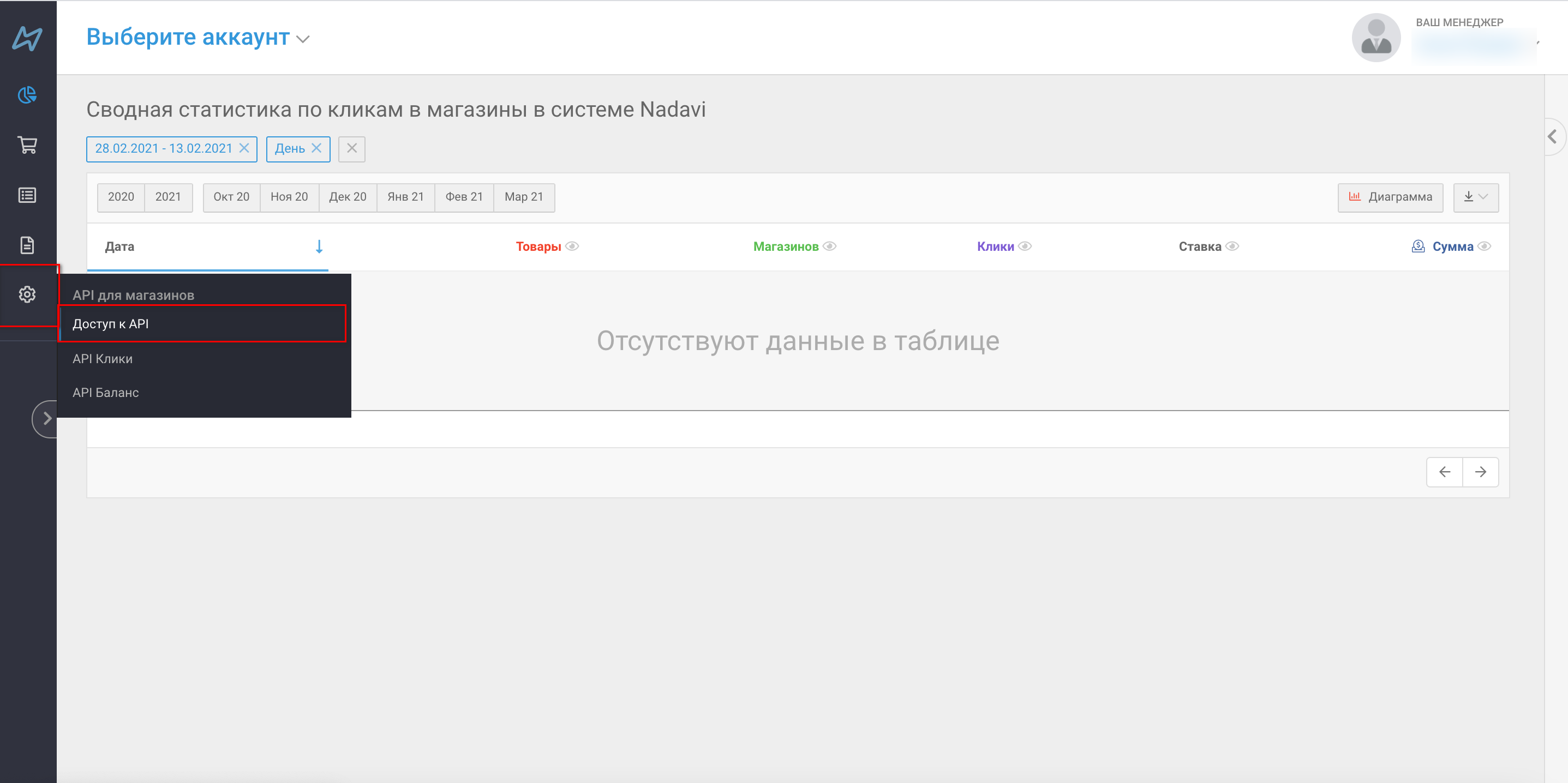
Створіть та увімкніть ваш API ключ як показано на скрині. Після цього скопіюйте ваш API ключ і вставте його у відповідне поле в кабінеті ApiX-Drive.
Також, вам потрібно буде додати нашу IP-адресу, яка прийматиме дані.
IP-адресу ви можете уточнити в нашій підтримці через чат на сайті або поштою [email protected]
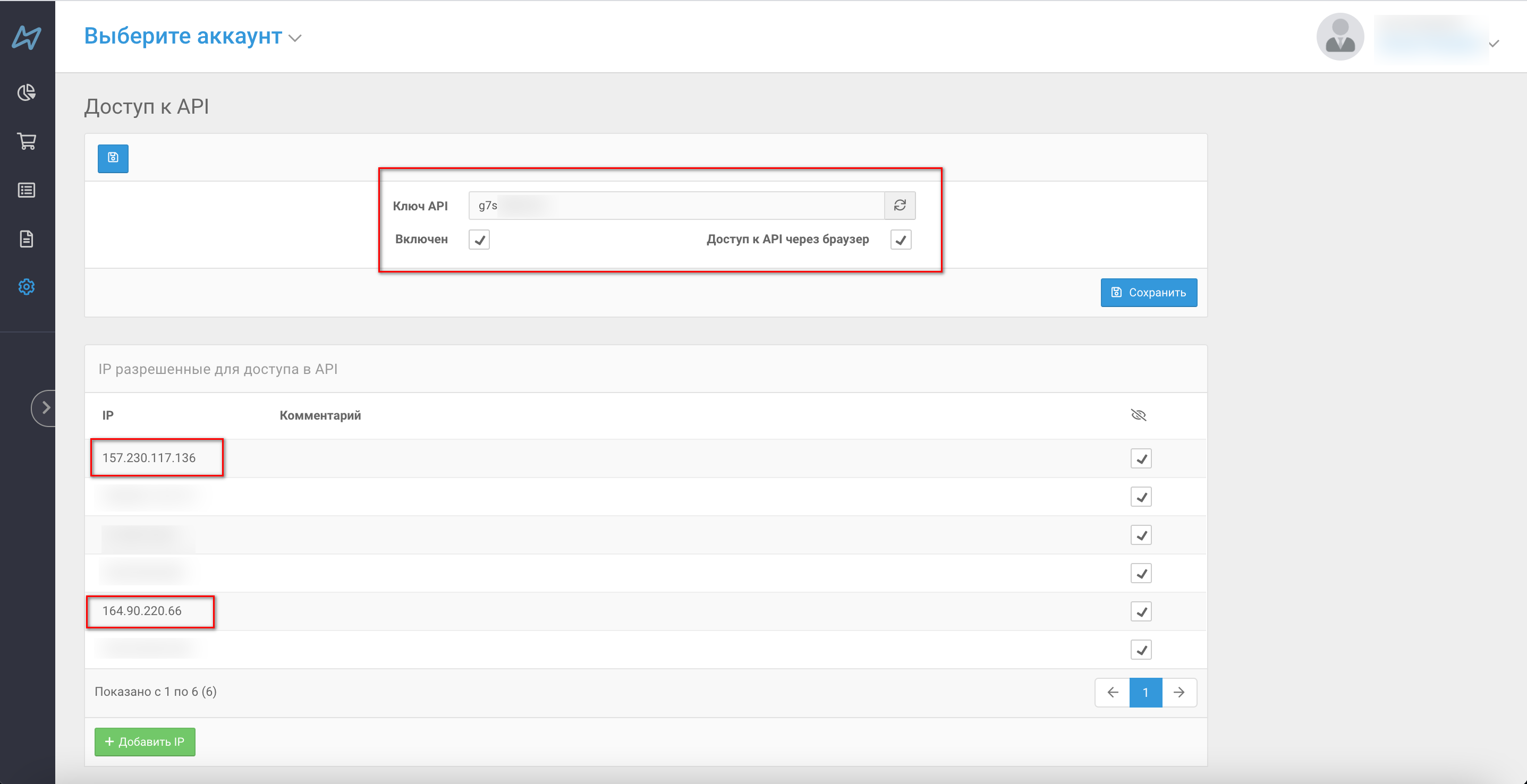
Коли підключений акаунт відобразився у списку активних акаунтів, виберіть його для подальшої роботи.
Увага! Якщо ваш акаунт знаходиться у списку "неактивні акаунти" перевірте свій доступ до цього логіну!
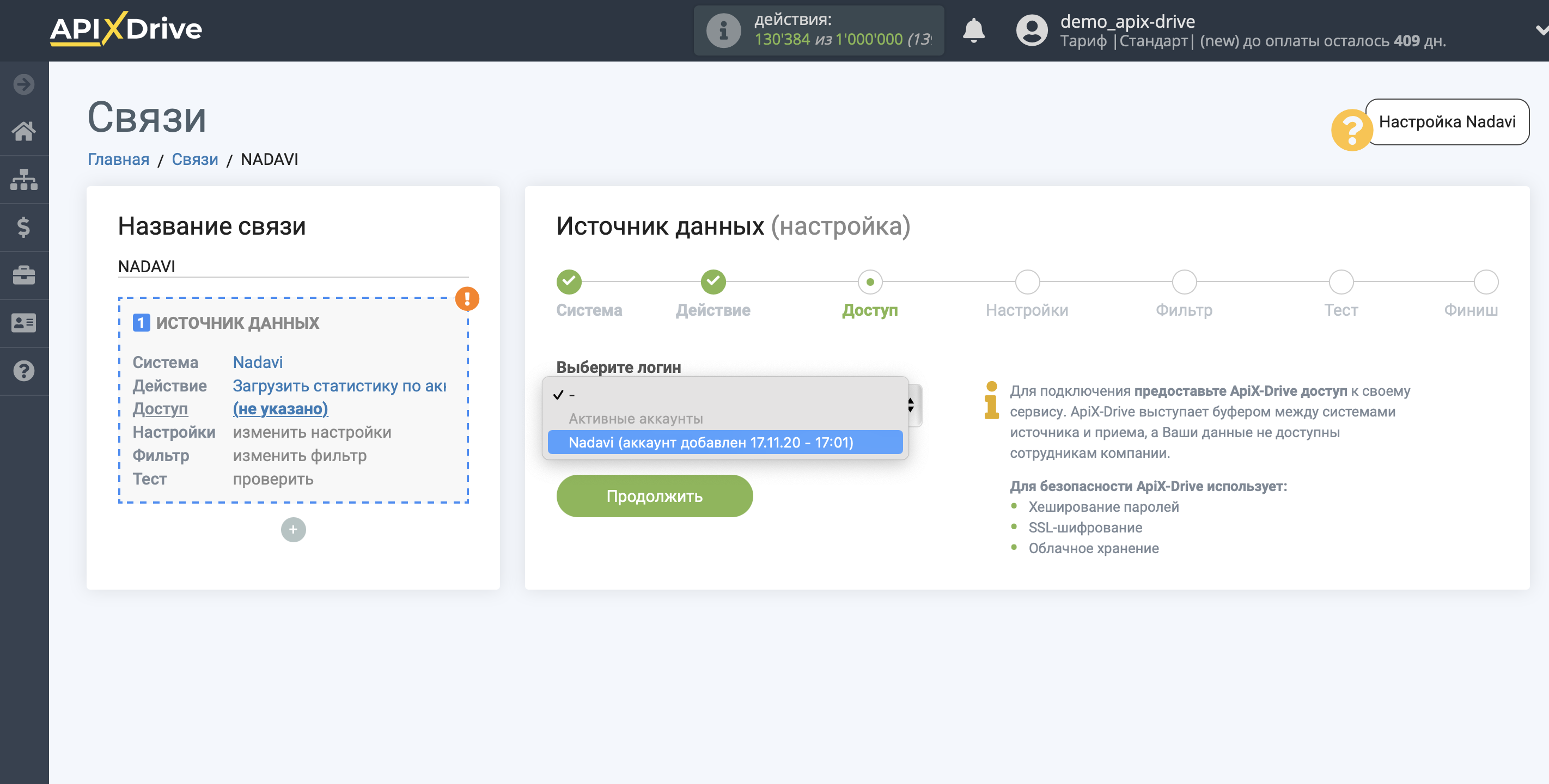
Виберіть період вибірки, за якою відбуватиметься вивантаження.
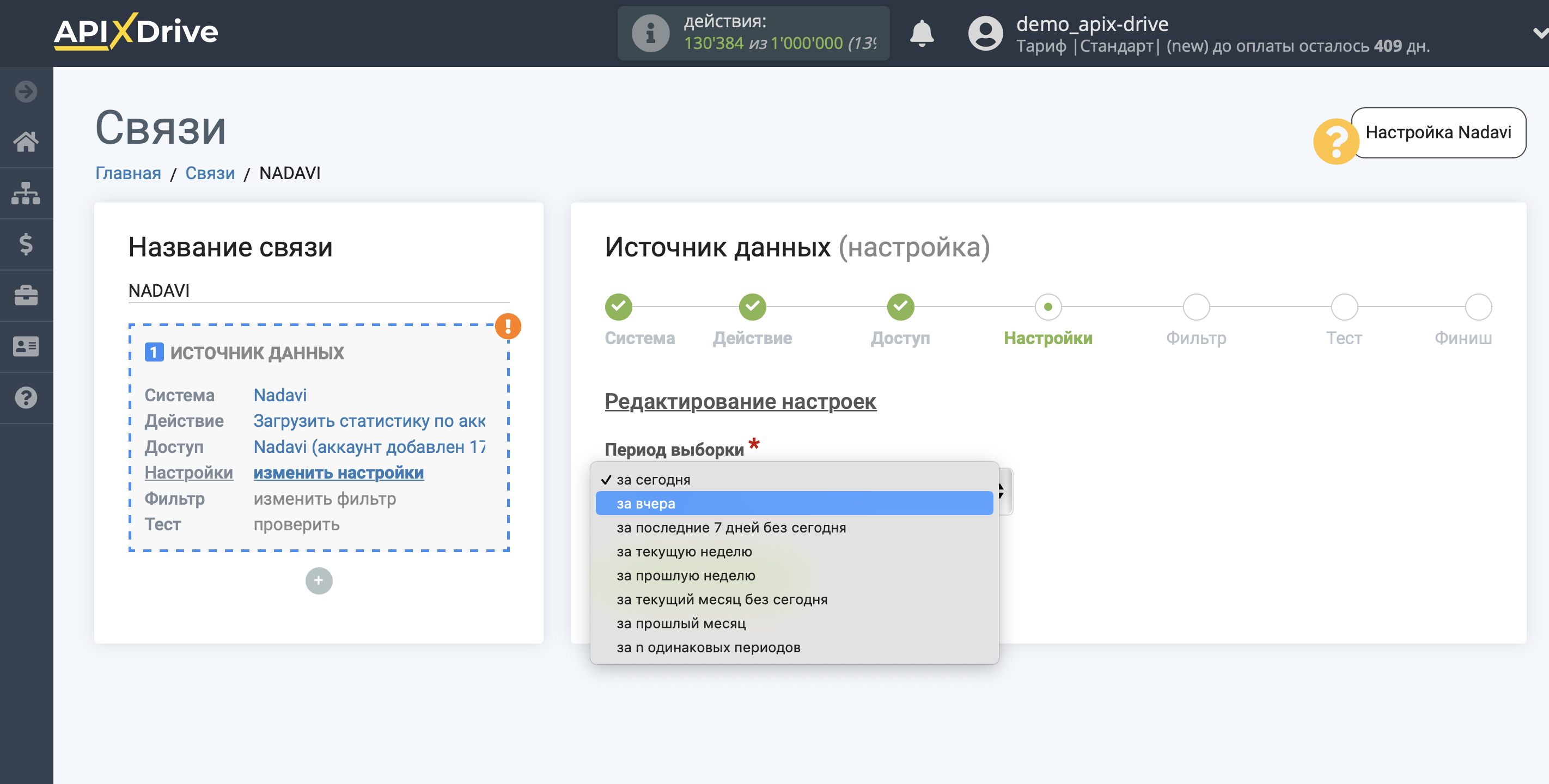
Якщо необхідно, ви можете налаштувати Фільтр даних, або клацнути "Продовжити", щоб пропустити цей крок.
Для того щоб дізнатися як налаштовується Фільтр даних, перейдіть за посиланням: https://apix-drive.com/ua/help/filtr-danyh
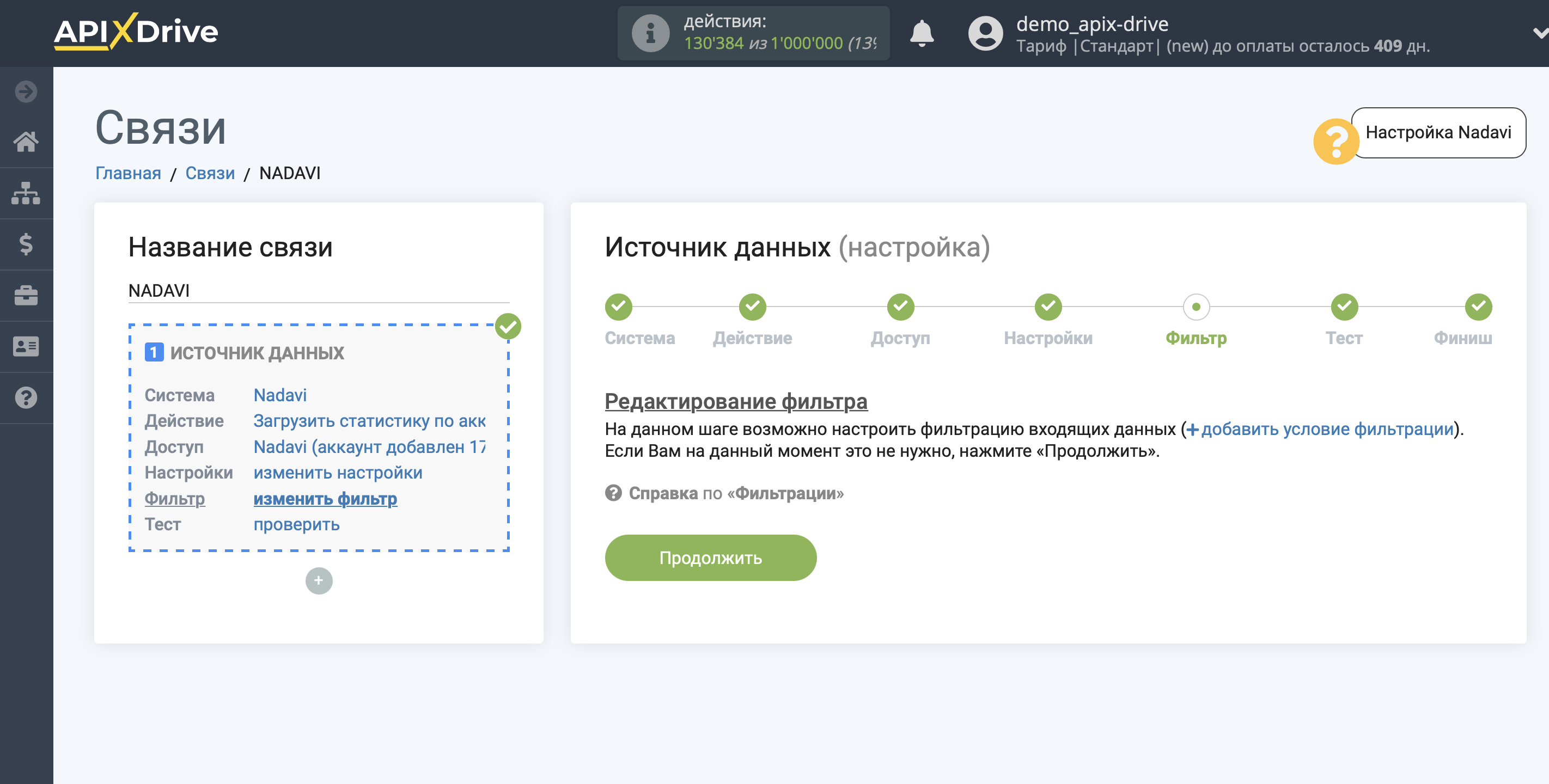
Тепер ви можете побачити тестові дані.
У тестових даних буде відображатися лише певний день, але вивантажуватиметься весь вибраний період.
Якщо ви хочете оновити тестові дані - натисніть "Завантажити тестові дані з Nadavi".
Якщо ви хочете змінити налаштування - натисніть "Редагувати" і ви повернетеся на крок назад.
Якщо вас все влаштовує - натисніть "Далі".
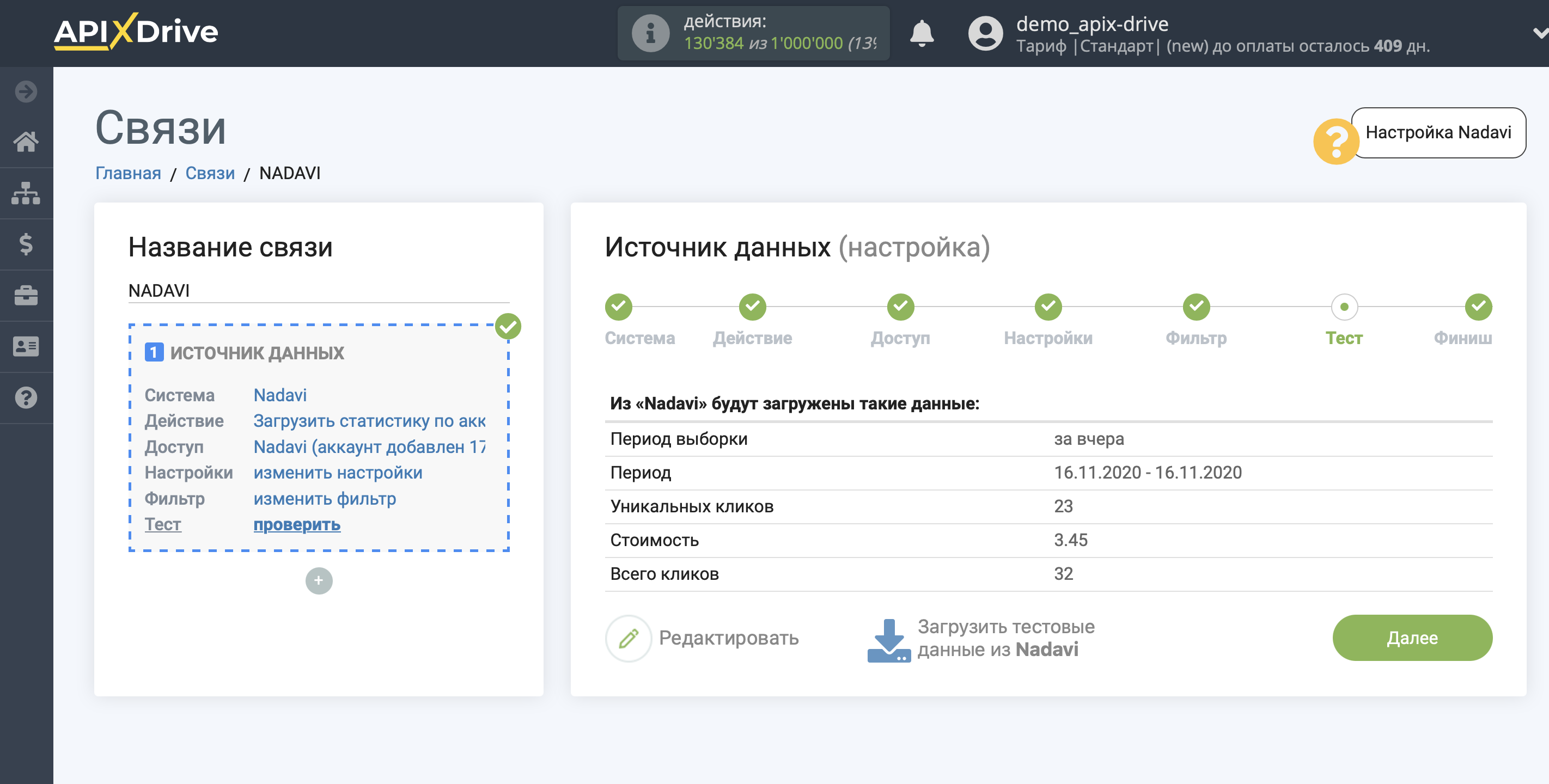
На цьому все налаштування джерела даних завершено! Бачите, як все просто!?
Тепер можна розпочати налаштування системи приймача даних.
Для цього проведіть налаштування самостійно або перейдіть до розділу довідки "Налаштування сервісів", знайдіть необхідний вам сервіс як приймач даних і дотримуйтесь рекомендацій щодо налаштування.
Успіхів!